
|
Cloud Gaming alebo hra v cloude je nová herná platforma, ktorá sa vyvíja na internete, čím eliminuje technologickú bariéru, aby sme ju mohli hrať bez ohľadu na výkon zariadenia, ktoré používame, budeme potrebovať iba šírku pásma a klienta, ktorého pripojiť k tejto službe. |
Projekty ako Onlive a gaikai už dlho dávajú o čom hovoriť, a to natoľko, že spoločnosť Sony kúpila spoločnosť Gaikai s cieľom ponúknuť tento typ hernej platformy na svojich konzolách, počítačoch, tabletoch a mobilných telefónoch, aj keď ide o iný príbeh. Pochopenie toho, ako hra funguje v cloude, je veľmi jednoduché. Myslite na to, že máte nainštalovaný a nakonfigurovaný veľmi výkonný počítač s vysokou grafickou kvalitou. Teraz si predstavte, že sa pripájate cez internet a môžete ju hrať na diaľku zo svojho tabletu, mobilný telefón alebo skromný počítač bez veľkej energie, ktorá by prijímala obrázky z hry prúdom, akoby išlo o video z YouTube.
Onlive je cloudový herný klient, ktorý s bezplatným účtom umožňuje prístup k vašim službám a vyskúšanie hier v skúšobnom alebo ukážkovom režime. Ak ste presvedčení, že si môžete kúpiť určité tituly alebo zaplatiť mesačný poplatok, aby ste mohli hrať požadované hry.
Keď sme si vysvetlili, čo to je a ako to funguje, uvidíme, ako nainštalovať klienta Onlive v systéme Linux pomocou PlayOnLinux.
Ako nainštalovať Onlive pomocou PlayOnLinux
Krok 1 - Nainštalujte PlayOnLinux
Pokiaľ stále nemáte nainštalovaný PlayOnLinux, nájdite spôsob, ako ho nainštalovať podľa vášho distra, používam Linux Mint 14 / Ubuntu 12.10, ako by to bolo nasledovne.
sudo apt-get aktualizácie
sudo apt-get nainštalovať playonlinux
Krok 2 - Inštalácia a konfigurácia Onlive
Po nainštalovaní programu PlayOnLinux ho spustíme, aby sme mohli klienta nainštalovať a nakonfigurovať.
Klikneme na ikonu Inštalovať.
Píšeme do vyhľadávača OnLive aby sme dostali profil na jeho inštaláciu. Potom klikneme Inštalovať.
Kliknite na nasledujúce a automaticky nakonfigurujeme novú virtuálnu jednotku.
Vyberáme Stiahnite si program a dávame nasledujúce.
Inštalácia klienta sa teraz začne. Začiarknutím políčka prijmite podmienky a kliknite na nasledujúce.
Môže sa vás opýtať, koľko pamäte má vaša grafická karta. Dal som 1024, pretože si myslím, že to je to, čo má moje, ak neviete, koľko to má, vyhľadajte svoj grafický model na Googli a pozrite si technické parametre.
Kliknite na nasledujúce akonáhle ste si vybrali, koľko máte.
Inštalačný profil Onlive predvolene vyberá starú verziu aplikácie Wine (1.5.21), ktorá nefunguje so zvukom; Riešenie je veľmi jednoduché. Inštalácia modernejšej verzie Wine v PlayOnLinuxe je veľmi jednoduchá, stačí kliknúť na tlačidlo „Konfigurovať“.
Ak vyberiete profil Onlive, uvidíte toto okno, kde sa dozviete, ktorú verziu aplikácie Wine používate. Kliknite na tlačidlo + (na obrázku obklopené červeným kruhom).
Pretože používam 64bitové distro, vyberiem kartu amd64, ak by vaše distro bolo 32 bitov, vybrali by ste kartu x86.
Teraz hľadáme verziu 1.5.27 a pridáme ju pomocou tlačidla „>“. Začne sa inštalovať a po dokončení celého procesu môžete dané okno zavrieť.
Teraz vyberte verziu 1.5.27 a zatvorte okno. Klienta Onlive už máte nakonfigurovaného v službe PlayOnLinux, teraz vám zostáva iba vytvoriť si s ním účet.
Bezplatný účet si môžete vytvoriť od klienta pomocou možnosti vytvoriť účet zadarmo.
Na záver musím objasniť, že klient môže ukázať správu
varovanie o latencii alebo o nezistených zariadeniach, ale sú to chyby, ktoré sa určite opravia v neskorších verziách Wine.
Ako ukážka obrázok môjho počítača, na ktorom je spustený Unreal Tournament III v režime online.
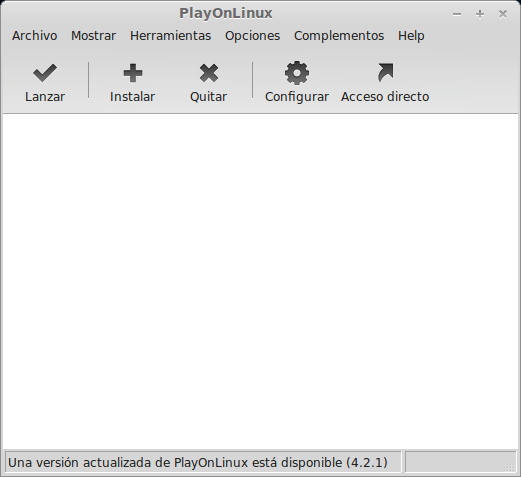
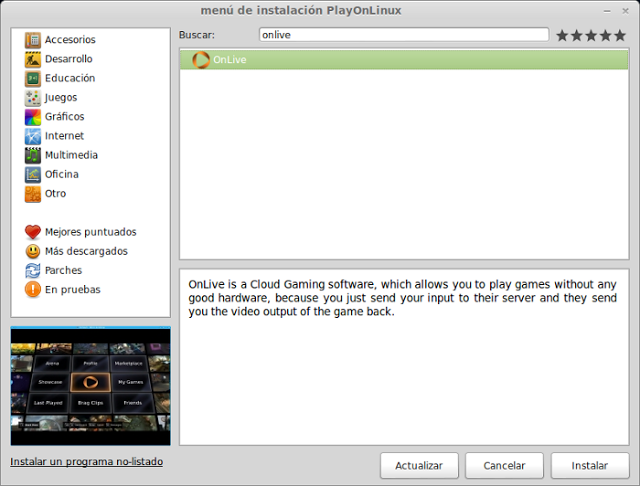
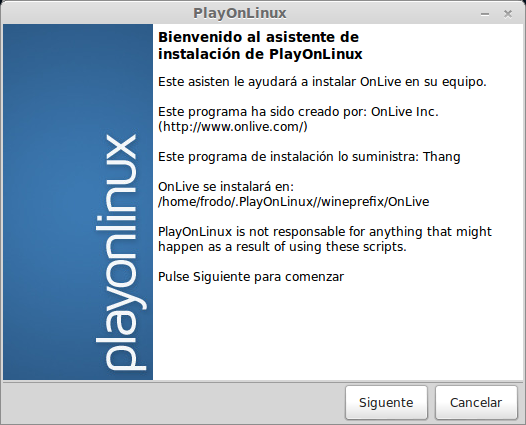
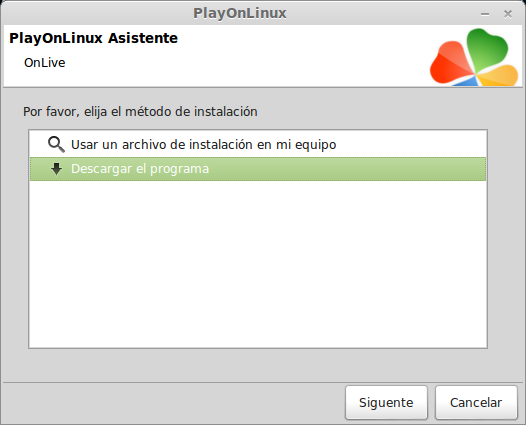
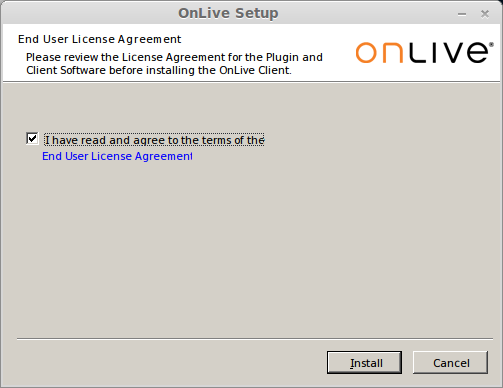
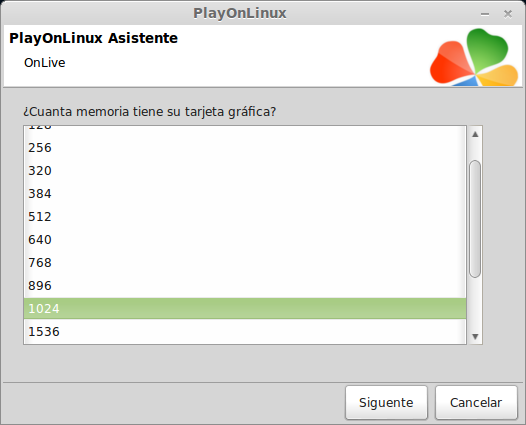
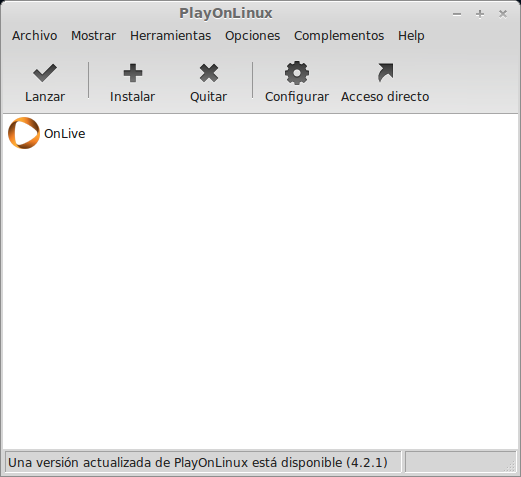
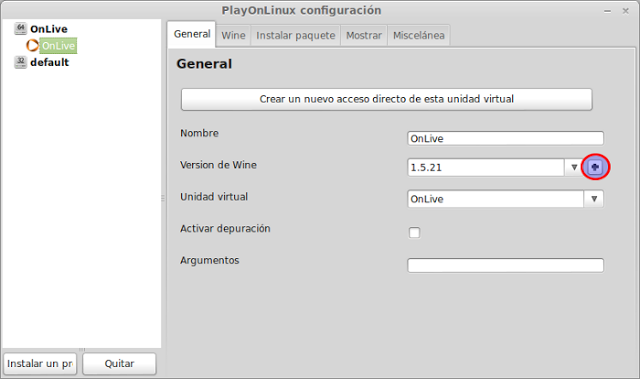
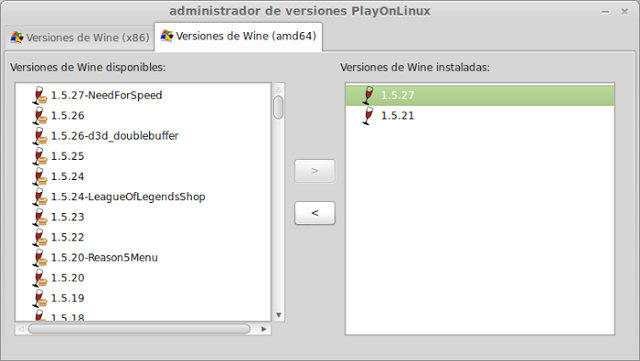

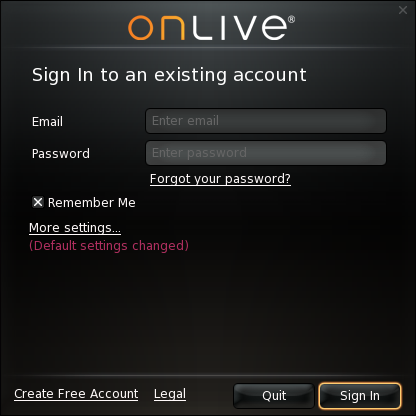
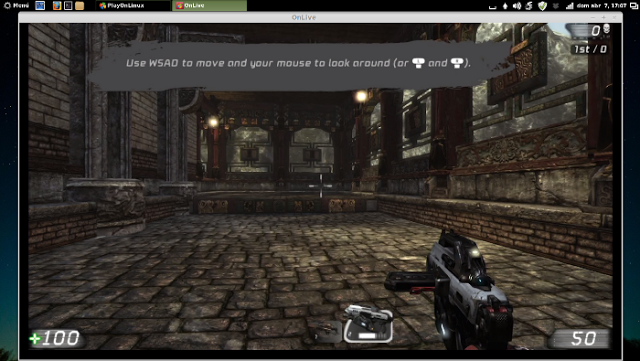
Môžete si zvoliť z možností režimu OnLive pre laptop a režim wifi
Stále mi to hovorí, ale aspoň mi dáva možnosť „pokračovať“
PS: Dohodnime sa, že môžeme hrať spolu! 😀 Odporúčam Homefront!
Už som použil OnLive, pravda bola moja neresť mesiaca xD
a ja len nainštalujem víno a funguje to. Testované na Arch, manjaro, debian, fedora a ubuntu.
Nevedel som naživo a milujem xDD !!
Vyskúšal som niektoré hry vo svojom kávovare a neveril som, že som to tam hral played
Nainštaloval som si ho, ale keď ho spustím, zobrazí sa chybové hlásenie o latencii a jedinou možnosťou, ktorú mi poskytne, je ukončenie.
Vie niekto ako to napraviť?
vďaka
Vôbec nie, hrať z vína je svinstvo, nesú klienta, ktorý je už pre OSX, je zmena bash skriptu spustiteľného súboru. Nevychádzam z ... platím im, ak nemajú klienta pre moju platformu.